Inhaltsverzeichnis
Wenn Sie möchten, dass Zeichen zwischen Text in Excel einfügen Dieser Artikel ist genau das Richtige für Sie: Hier erfahren Sie alles über 5 einfach und effektiv Methoden, um die Aufgabe mühelos zu erledigen.
Download Arbeitsbuch Praxis
Sie können die Excel-Datei und üben Sie, während Sie diesen Artikel lesen.
Zeichen zwischen Text einfügen.xlsm5 Methoden zum Einfügen von Zeichen zwischen Text in Excel
Der folgende Datensatz enthält die Staat und Nummer Anhand dieses Datensatzes werden wir Ihnen demonstrieren 5 einfach und effektiv Methoden zur Zeichen zwischen Text in Excel einfügen Hier haben wir Excel 365 Sie können jede verfügbare Excel-Version verwenden.

1. die Verwendung der Funktionen LEFT und MID mit dem Ampersand-Operator
Hier, in der Nummer Spalte, wollen wir eine Bindestrich ( - ) zwischen dem Länderkürzel und Zahlen Dazu werden wir die LINKS und MID Funktionen zusammen mit dem Ampersand ( & ) Betreiber.
Gehen wir die folgenden Schritte durch, um die Aufgabe zu erledigen.
- Geben Sie zunächst die folgende Formel in die Zelle D5 .
=LEFT(C5,2) & "-" & MID(C5,3,100) 
Formel Aufschlüsselung
- LEFT(C5,2) → die Funktion LEFT gibt das Zeichen oder die Zeichen ab der Anfangsposition in einer Zahl oder Textzeichenfolge einer Zelle zurück. Die zurückgegebenen Zeichen basieren auf der von uns angegebenen Zahl.
- LEFT(C5,2) → wird
- Ausgang: NY
- MID(C5,3,100) → die MID-Funktion gibt Zeichen aus einer Zeichenkette zurück, beginnend an der angegebenen Position und mit der angegebenen Anzahl von Zeichen.
- MID(C5,3,100) → wird
- Ausgabe: 019186
- NY& "-" &019186 → der Ampersand-Operator verlinkt NY mit Bindestrich (-) und 019186 .
- NY& "-" &019186 → wird
- Ausgabe: NY-019186
- Erläuterung : a Bindestrich ( - ) wird zwischen der Abkürzung NY und die Zahlen 019186 in der Zelle D5 .
- Danach drücken Sie EINGEBEN .
Das Ergebnis sehen Sie dann in der Zelle D5 .
- Zu diesem Zeitpunkt, nach unten ziehen die Formel mit dem Werkzeug "Griff ausfüllen .
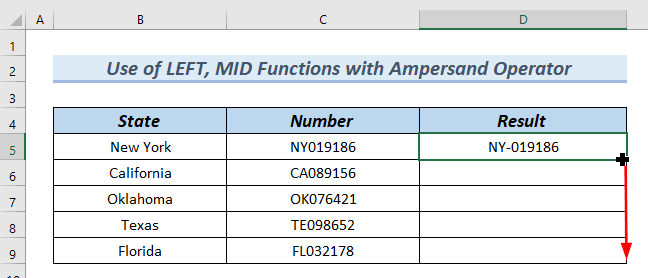
Infolgedessen werden in der Ergebnis Spalte können Sie die eingefügtes Zeichen zwischen Text .

Lesen Sie mehr: Hinzufügen eines Zeichens in Excel zu mehreren Zellen (5 einfache Methoden)
2. die Funktion REPLACE anwenden, um Zeichen zwischen Text einzufügen
In dieser Methode fügen wir einen Zahlencode hinzu (+889) zwischen den Länderkürzel und die Zahlen der Nummer Wir werden die Spalte die Funktion REPLACE um die Aufgabe zu erledigen.
Gehen wir die folgenden Schritte durch, um die Aufgabe zu erledigen.
- Geben Sie zunächst die folgende Formel in die Zelle D5 .
=REPLACE(C5,3,0,"(+889)") 
Formel Aufschlüsselung
- REPLACE(C5,3,0,"(+889)") → die REPLACE-Funktion ersetzt einen Teil der Zeichenkette durch eine andere Zahl oder einen anderen Text, den wir angeben.
- REPLACE(C5,3,0,"(+889)") → wird
- Ausgang: NY(+889)019186
- Erläuterung: hier, (+889) wird hinzugefügt zwischen NY und die Zahlen 019186 in der Zelle D5 .
- Danach drücken Sie EINGEBEN .
Daher können Sie das Ergebnis in der Zelle D5 .
- Außerdem, nach unten ziehen die Formel mit dem Werkzeug "Griff ausfüllen .

Daher wird in der Ergebnis Spalte können Sie die eingefügtes Zeichen zwischen Text .
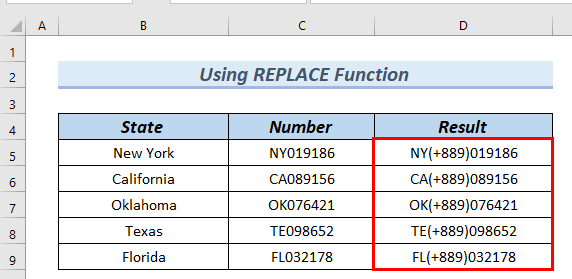
3. die Funktionen LEFT, SEARCH, RIGHT & LEN verwenden
Im folgenden Datensatz können Sie in der Nummer Spalte, dass es eine Hash ( # ) Zeichen zwischen dem Länderkürzel und Zahlen Als Nächstes werden wir einen Zahlencode hinzufügen. (+889) nach dem Hash ( # Dazu verwenden wir die Kombination aus LINKS , SUCHEN , RECHTS und LEN Funktionen.
Gehen wir die folgenden Schritte durch, um die Aufgabe zu erledigen.
- Geben Sie zu Beginn die folgende Formel in die Zelle D5 .
=LEFT(C5, SEARCH("#", C5)) &"(+889)"& RIGHT(C5, LEN(C5) - SEARCH("#", C5)) 
Formel Aufschlüsselung
- SUCHEN("#", C5) → die Funktion SUCHEN gibt die Anzahl der Zeichen zurück, bei denen ein bestimmtes Zeichen oder eine Textzeichenfolge als erstes gefunden wird, wobei von links nach rechts gelesen wird. Hier, die Funktion SUCHEN findet die Position des Hash ( # ) in Zelle C5 .
- Leistung: 3
- LEN(C5) → die LEN-Funktion gibt die Gesamtzahl der Zeichen in der Zelle C5 .
- Leistung: 9
- RIGHT(C5, LEN(C5) - SEARCH("#", C5)) → die Funktion RIGHT gibt das Zeichen oder die Zeichen ab der Endposition in einer Zahl oder Textzeichenfolge einer Zelle zurück. Die zurückgegebenen Zeichen basieren auf der von uns angegebenen Zahl.
- RECHTS(C5, 9- 3) → wird
- Ausgabe: 019186
- SEARCH("#", C5)) &"(+889)"& RIGHT(C5, LEN(C5) - SEARCH("#", C5)) → der Ampersand "&" Operator Verbindet 3 mit (+889) und 019186 .
- 3 &"(+889)"& 019186 → wird
- Ausgang: 3(+889)019186
- LEFT(C5, SEARCH("#", C5)) &"(+889)"& RIGHT(C5, LEN(C5) - SEARCH("#", C5)) → die Funktion LEFT gibt das Zeichen bzw. die Zeichen ab der Anfangsposition in einer Zahl oder Textkette einer Zelle zurück. Die zurückgegebenen Zeichen basieren auf der angegebenen Zahl.
- LEFT(C5,3(+889)019186) → Infolgedessen wird es
- Ausgang: NY#(+889)019186
- Erläuterung: hier, (+889) wird hinzugefügt zwischen NY# und die Zahlen 019186 in der Zelle D5 .
- Drücken Sie anschließend EINGEBEN .
Das Ergebnis sehen Sie also in der Zelle D5 .
- Damit einhergehend, nach unten ziehen die Formel mit dem Werkzeug "Griff ausfüllen .
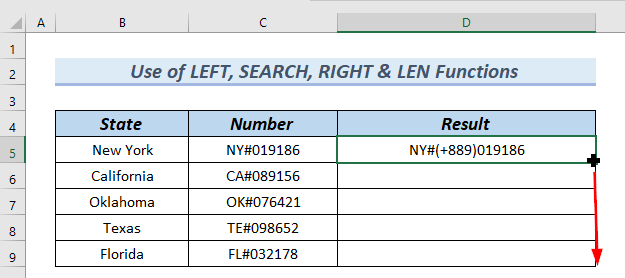
Infolgedessen wird in der Ergebnis Spalte können Sie die eingefügtes Zeichen zwischen Text .

Lesen Sie mehr: Wie man Zeichen in Excel-Formeln hinzufügt (4 einfache Methoden)
Ähnliche Lektüre
- Zeichenbegrenzung in Excel festlegen
- Sonderzeichen in Excel filtern (eine einfache Anleitung)
- Formel zur Identifizierung von Sonderzeichen in Excel anwenden (4 Methoden)
- Überprüfung der Zeichenbegrenzung in Excel (mit einfachen Schritten)
4. kombinierte Funktionen zum Einfügen von Zeichen zwischen Text anwenden
Im folgenden Datensatz können Sie in der Nummer Spalte, dass es eine Raum (" ") zwischen dem Länderkürzel und Zahlen . hier werden wir einen Zahlencode hinzufügen (+889) nach dem Raum ( " " Um die Aufgabe zu lösen, werden wir die Kombination von CONCATENATE , LINKS , SUCHEN , RECHTS und LEN Funktionen.
Gehen wir die folgenden Schritte durch, um die Aufgabe zu erledigen.
- Geben Sie zunächst die folgende Formel in die Zelle D5 .
=CONCATENATE(LEFT(C5, SEARCH(" ", C5)), "(+889)", RIGHT(C5, LEN(C5) -SEARCH(" ", C5))) 
Formel Aufschlüsselung
- SUCHEN(" ", C5) → die Funktion SUCHEN gibt die Anzahl der Zeichen zurück, bei denen ein bestimmtes Zeichen oder eine Textzeichenfolge als erstes gefunden wird, wobei von links nach rechts gelesen wird. Hier, die Funktion SUCHEN findet die Position des Raum ( " " ) in Zelle C5 .
- Leistung: 3
- LEN(C5) → die LEN-Funktion gibt die Gesamtzahl der Zeichen in Zelle C5 zurück.
- Leistung: 9
- RIGHT(C5, LEN(C5) -SEARCH(" ", C5)) → die Funktion RIGHT gibt das Zeichen bzw. die Zeichen ab der Endposition in einer Zahl oder Textkette einer Zelle zurück. Die zurückgegebenen Zeichen basieren auf der angegebenen Zahl.
- RECHTS(C5, 9-3) → wird
- Ausgabe: 019186
- LEFT(C5, SEARCH(" ", C5))→ die Funktion LEFT gibt das Zeichen bzw. die Zeichen ab der Anfangsposition in einer Zahl oder Textkette einer Zelle zurück. Die zurückgegebenen Zeichen basieren auf der angegebenen Zahl.
- LINKS(C5, SUCHE(" ", C5)) → wird
- Ausgang: NY
- CONCATENATE(LEFT(C5, SEARCH(" ", C5)), "(+889)", RIGHT(C5, LEN(C5) -SEARCH(" ", C5))) → die CONCATENATE-Funktion verbindet oder fügt die Zeichen zu einer einzigen Textzeichenfolge zusammen.
- CONCATENATE(NY , "(+889)", 019186)) → Dann wird es
- Ausgang: NY (+889)019186
- Erläuterung: hier, (+889) wird hinzugefügt zwischen NY und die Zahlen 019186 in der Zelle D5 .
- Drücken Sie dann EINGEBEN .
Daher können Sie das Ergebnis in der Zelle D5 .
- Außerdem, nach unten ziehen die Formel mit dem Werkzeug "Griff ausfüllen .
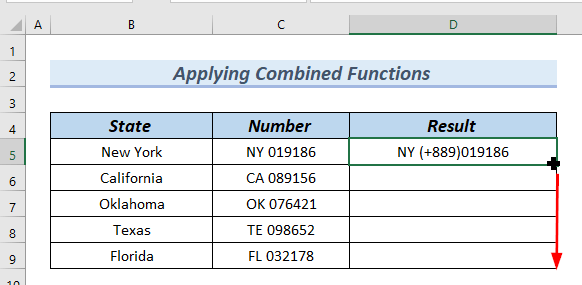
Daher wird in der Ergebnis Spalte können Sie die eingefügtes Zeichen zwischen Text .
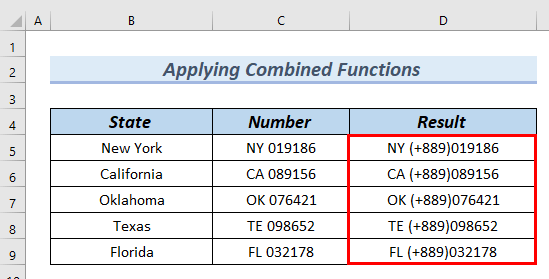
Lesen Sie mehr: Zeichencode für Prüfzeichen in Excel (2 Anwendungen)
5. mit VBA Zeichen zwischen Text einfügen
Bei dieser Methode verwenden wir die VBA-Code zu Zeichen zwischen Text in Excel einfügen .
Gehen wir die folgenden Schritte durch, um die Aufgabe zu erledigen.
- Zunächst gehen wir zur Entwickler tab.
- Wählen Sie dann Visual Basic .

Zu diesem Zeitpunkt wird eine VBA-Editor-Fenster erscheinen wird.
- Danach, vom einfügen. tab>> auswählen Modul .
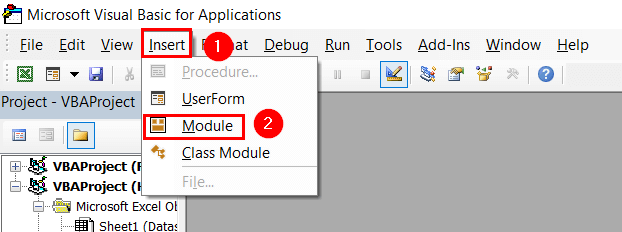
Als nächstes wird eine VBA-Modul erscheinen wird.
Geben Sie an dieser Stelle den folgenden Code in das Feld Modul .
Sub INSERT_CHARACTER_BETWEEN_CELLS() Dim Cells As Range Dim Cell_Range As Range Set Cell_Range = Application.Selection Set Cell_Range = Application.InputBox _ ("Select Range of Cells to Insert Character", _ "Insert Character Between Cells", Cell_Range.Address, Type:=8) For Each Cells In Cell_Range Cells.Value = VBA.Left(Cells.Value, 2) & "(+889)" & _ VBA.Mid(Cells.Value, 3,VBA.Len(Cells.Value) - 1) Next End Sub 
Code-Aufschlüsselung
- Wir erklären EINFÜGEN_ZEICHEN_BETWEN_ZELLEN als unser Unter .
- Wir nehmen Zellen und Zellen_Bereich als Variablen für Bereich .
- Wir verwenden die Links , VBA.Mid und VBA.Len Funktionen zum Einfügen (+889) zwischen ausgewählten Zellen.
- Wir verwenden die For-Schleife die Aufgabe fortzusetzen, es sei denn, sie findet die letzte Zelle .
- Dann werden wir schließen die VBA-Editor-Fenster .
- Danach werden wir return zu unserem Arbeitsblatt .
- Parallel dazu werden wir die ALT+F8 um die Makro Dialogfeld, damit wir laufen. den Code.
Neben dem Drücken von ALT+F8 können Sie auf die Seite Entwickler und wählen Sie Makros von der Code Gruppe, um die Makro Dialogfeld,
Zu diesem Zeitpunkt wird eine MACRO erscheint ein Dialogfeld.
Stellen Sie sicher, dass die Makro Name enthält die Unter deines Codes.
- Klicken Sie dann auf ausführen. .
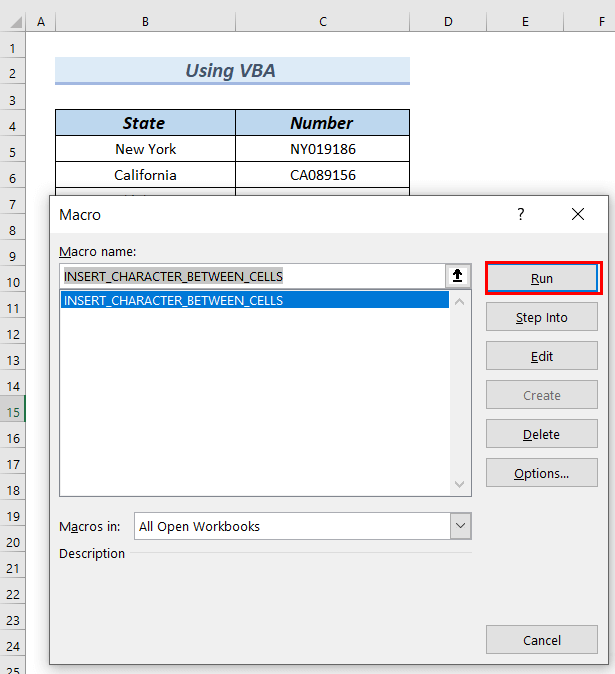
Später wird ein Eingabefeld von Zeichen zwischen Zellen einfügen erscheinen wird.
- Danach, in der Zellbereich zum Einfügen von Zeichen auswählen werden wir die Zellen auswählen C5:C9 .
- Klicken Sie dann auf OK .
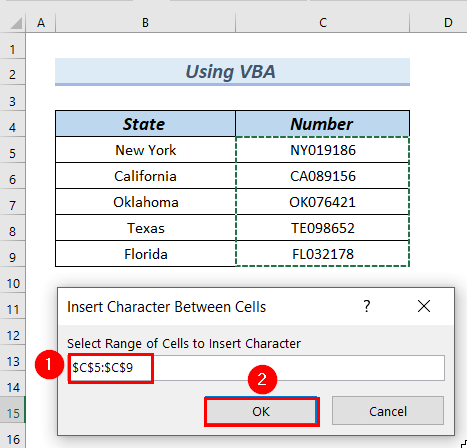
Daher wird in der Ergebnis Spalte können Sie die eingefügtes Zeichen zwischen Text .

Praxisteil
Sie können das oben genannte Dokument herunterladen Excel Datei, um die erläuterten Methoden zu üben.

Schlussfolgerung
Hier haben wir versucht, Ihnen zu zeigen 5 Methoden zu Zeichen zwischen Text in Excel einfügen Wir danken Ihnen für die Lektüre dieses Artikels und hoffen, dass er hilfreich war. Wenn Sie Fragen oder Anregungen haben, teilen Sie uns dies bitte im Kommentarbereich unten mit. Besuchen Sie unsere Website ExcelWIKI um mehr zu erfahren.

